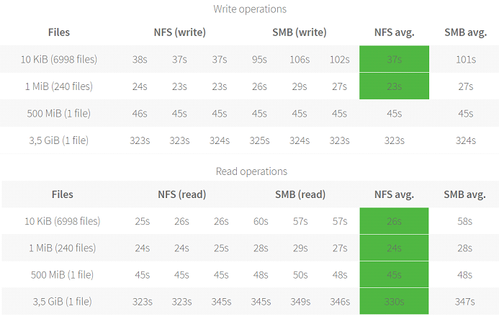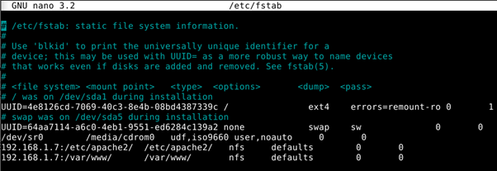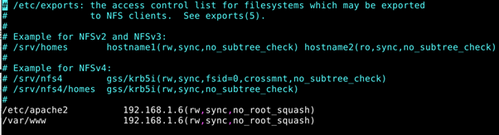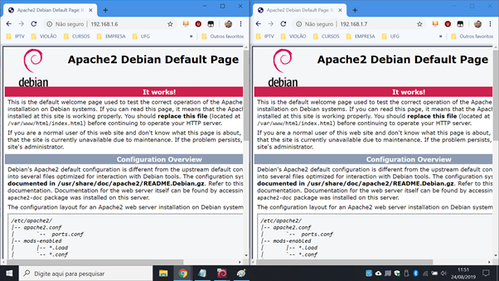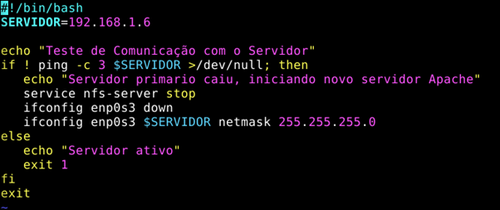Transferência Rápida de Arquivos com NFS
Este artigo tem como objetivo gerar maior disponibilidade de tempo de serviço aos clientes, por meio de um modelo simples de transferência de infraestrutura de arquivos entre servidores, em rede privada. Para tanto, utilizaremos o Servidor de Network File System (NFS) para a redundância de arquivos de configurações e páginas em Servidores Apaches.
[ Hits: 7.383 ]
Por: Cleyber Bezerra dos Reis em 18/10/2019
Introdução
Porque utilizar o NFS e não SMB
O NFS oferece um melhor desempenho com arquivos de tamanho médio ou pequeno. Se os arquivos forem grandes, os tempos de ambos os métodos se aproximam. Além disso, a configuração do NFS é simples e rápida. Fonte: Network share: Performance differences between NFS & SMBOs benefícios são:
- Transparência, o usuário vê o sistema de arquivos como um sistema único;
- Localização física dos arquivos fica oculta ao usuário;
- Garantia de transparência, sistemas de nomes robusto e (4) Novos computadores podem ser adicionados com facilidade, duplicação de dados e aumentando a escalabilidade.
Cenário de teste
O cenário de teste é composto por um ambiente virtual onde a 2 servidores Apache rodam e compartilham da mesma pasta de configuração e páginas WEB, como isso é possível fazer uma sincronização dos servidores de forma simples e rápida, criando um ambiente de alta disponibilidade com um simples Shell Script.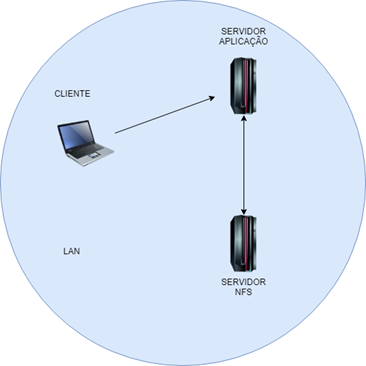
- APACHE PRINCIPAL - SRV01 - 192.168.1.6
- APACHE RESERVA - SRV02 - 192.168.1.7
- Cliente para acessar as páginas web disponibilizadas pelo servidor
- Sistema utilizado: Debian 10
Instalação e configuração do servidor principal
Instalação do serviço Cliente NFS no servidor Apache:# apt-get update
# apt-get upgrade
# apt-get install nfs-common
Agora vamos realizar a instalação de nosso Apache, nos 2 servidores WEB:
# apt-get install apache2
Configuração da montagem automática das pastas no servidor WEB Apache:
# nano /etc/fstab
Inserir as informações abaixo, no arquivo "fstab":
# IP-SERVIDOR-NFS:/var/www/ /var/www/ nfs defaults 0 0
Reiniciando o sistema operacional para atualizar as configurações definidas:
# reboot
Instalação e configuração do servidor NFS
Após a instalação e configuração do seu servidor Apache, é necessário a configuração do NFS, tanto no servidor principal como no reservaInstalação do Servidor NFS (Network File System):
# apt-get update
# apt-get upgrade
# apt-get install nfs-kernel-server nfs-common apache2
Abrir o arquivo /etc/exports do servidor NFS e editar inserindo a pasta e computador que irá acessar:
# /var/www IP-SERVIDOR-PRIMARIO(rw,sync,no_root_squash)
Após alterar, reiniciar o serviço:
# service nfs-kernel-server restart
Pronto, agora ambos os servidores estão rodando Apache e compartilham da mesma estrutura de arquivos e configuração. Porém, as páginas ainda funcionam de maneira separada, ou seja, elas podem ser acessadas de ambos os IPs dos servidores: Agora é necessário configurar o nosso script para que o usuário consiga acessar a página por apenas um endereço de IP. Para isso, vamos utilizar o script abaixo salvo em /root/check.sh: O script verifica se o servidor primário do apache (196.168.1.6), está na rede através de do seu ping.
Caso o servidor perca a comunicação com a rede, o script reconfigura interface de rede do servidor secundário (NFS) para o mesmo IP do servidor principal. Assim, não é preciso fazer nenhuma configuração extra no Apache.
Agora, basta colocar o script para rodar no crontab a cada minuto. Para isso, basta digitar o comando:
# crontab -e
...e editar o arquivo, conforme a imagem abaixo:
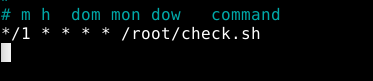
Referências
- Criando e Consumindo Rede de Compartilhamento NFS [Artigo]
- Linux NFS Mount Entry in fstab ( /etc/fstab ) with Example
- Montando e conectando em um servidor NFS [Dica]
- Sistemas de Arquivos Distribuídos
- automount - How to configure a NFS mounting in fstab? - Ask Ubuntu
Por: Cleyber Bezerra dos Reis e Diego França Martins
Blog: https://www.linkedin.com/in/cleyber-reis
Sistema de identificação em rede (NIS)
Sistema de arquivos distribuídos usando Gmail
Solucionando problemas no sistema de arquivos
Acessando suas partições ReiserFS pelo Windows
Não é minha área, mas ví seu ótimo artigo.
O que achei legal é.... como vc fez para capturar essas imagens legais do terminal colorido?
¨¨¨¨¨¨¨¨¨¨¨¨¨¨¨¨¨¨¨¨¨¨¨¨¨¨¨¨¨¨¨¨¨¨¨¨¨¨¨¨¨¨¨¨¨¨¨¨¨¨¨¨¨¨¨¨¨¨¨¨¨¨¨¨¨¨¨¨¨¨¨¨¨¨¨¨¨¨¨¨¨¨¨¨¨¨¨¨¨¨¨¨
Albfneto,
Ribeirão Preto, S.P., Brasil.
Usuário Linux, Linux Counter: #479903.
Distros Favoritas: [i] Sabayon, Gentoo, OpenSUSE, Mageia e OpenMandriva[/i].
Boa idéia, ainda não tinha pensado nesta solução. Parabéns.
[1] Comentário enviado por albfneto em 18/10/2019 - 15:03h
Não é minha área, mas ví seu ótimo artigo.
O que achei legal é.... como vc fez para capturar essas imagens legais do terminal colorido?
¨¨¨¨¨¨¨¨¨¨¨¨¨¨¨¨¨¨¨¨¨¨¨¨¨¨¨¨¨¨¨¨¨¨¨¨¨¨¨¨¨¨¨¨¨¨¨¨¨¨¨¨¨¨¨¨¨¨¨¨¨¨¨¨¨¨¨¨¨¨¨¨¨¨¨¨¨¨¨¨¨¨¨¨¨¨¨¨¨¨¨¨
Albfneto,
Ribeirão Preto, S.P., Brasil.
Usuário Linux, Linux Counter: #479903.
Distros Favoritas: [i] Sabayon, Gentoo, OpenSUSE, Mageia e OpenMandriva[/i].
Albfneto, segue dois artigos que podem te ajudar com base em sua pergunta.
https://www.vivaolinux.com.br/artigo/Colorindo-seu-terminal
https://www.vivaolinux.com.br/dica/Print-screen-no-XFCE/
Espero ter lhe ajudado.
[2] Comentário enviado por valter.vieira em 18/10/2019 - 17:48h
Boa idéia, ainda não tinha pensado nesta solução. Parabéns.
Essa ideia nasceu com as aulas do Professor "Marcelo Akira Inuzuka" e serviu para algumas soluções locais. Com aplicações não somente nesse modelo aprsentado, mas para caso simples e rápidos.
Patrocínio
Destaques
Artigos
IA Turbina o Desktop Linux enquanto distros renovam forças
Como extrair chaves TOTP 2FA a partir de QRCODE (Google Authenticator)
Linux em 2025: Segurança prática para o usuário
Desktop Linux em alta: novos apps, distros e privacidade marcam o sábado
IA chega ao desktop e impulsiona produtividade no mundo Linux
Dicas
Atualizando o Fedora 42 para 43
Como saber se o seu e-mail já teve a senha vazada?
Como descobrir se a sua senha já foi vazada na internet?
Tópicos
Mint Xfce não mantém a conexão no wi-fi (1)
Problemas com Driver NVIDIA (5)
Warcraft II Remastered no Linux? (8)
Top 10 do mês
-

Xerxes
1° lugar - 112.650 pts -

Fábio Berbert de Paula
2° lugar - 86.915 pts -

Alberto Federman Neto.
3° lugar - 26.952 pts -

Mauricio Ferrari
4° lugar - 24.731 pts -

edps
5° lugar - 24.204 pts -

Alessandro de Oliveira Faria (A.K.A. CABELO)
6° lugar - 23.627 pts -

Buckminster
7° lugar - 22.983 pts -

Andre (pinduvoz)
8° lugar - 20.256 pts -

Daniel Lara Souza
9° lugar - 20.293 pts -

Juliao Junior
10° lugar - 16.624 pts